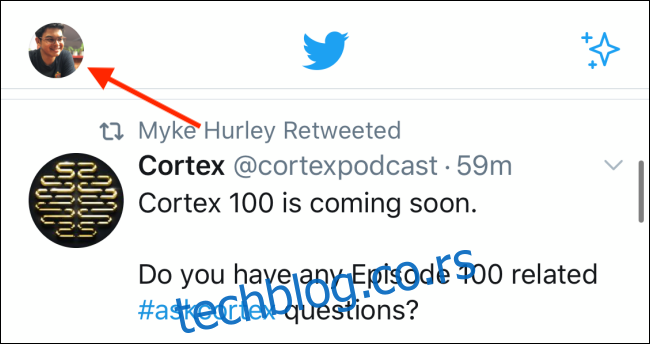Твиттер листе су одличан начин да разбијете временску линију креирањем засебних листа за различите теме. Али Твитер листе никада нису биле лако доступне. У једном од најновијих ажурирања на Твиттеру, листе сада могу да се закаче одмах поред временске линије.
Када су листе закачене на вашу временску линију, све што треба да урадите је да превучете прстом налево или надесно на средини екрана да бисте се пребацивали између њих. Раније сте морали да отворите бочну траку, идите у одељак Листе, а затим додирните листу да бисте је отворили. Сада су ваше листе омиљених само једним превлачењем.
Ако никада нисте направили Твиттер листу, ово је најбоље време да почнете. Пратите наш водич да бисте научили како да направите Твиттер листу и закачите је на своју временску линију.
Како направити Твиттер листу
Отворите апликацију Твиттер на свом иПхоне, иПад, или Андроид уређај и додирните икону свог профила у горњем левом углу екрана да бисте открили бочну траку (ово је такође место где можете да приступите функцији Твиттер обележивача).
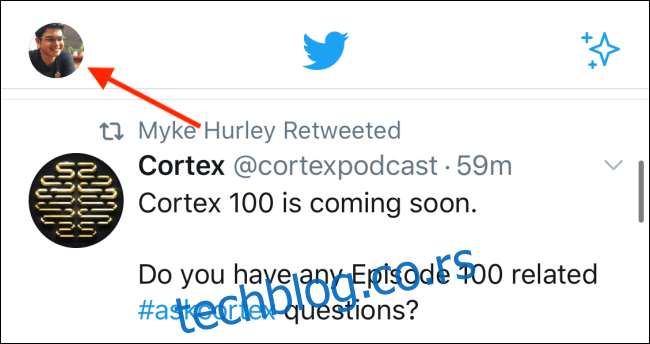
Овде додирните опцију „Листе“.

На екрану са листама, додирните дугме Ново које се налази у доњем десном углу екрана.
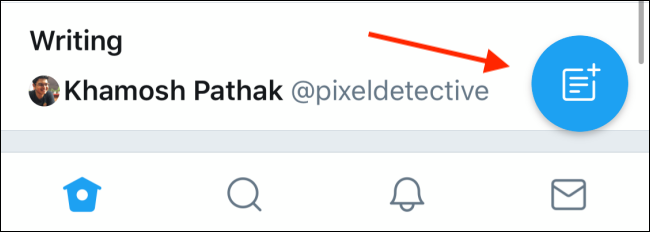
На екрану за креирање листе дајте својој листи име и опис. Ако одаберете да листа остане приватна, додирните прекидач поред опције Приватно. Када завршите, додирните дугме „Креирај“.
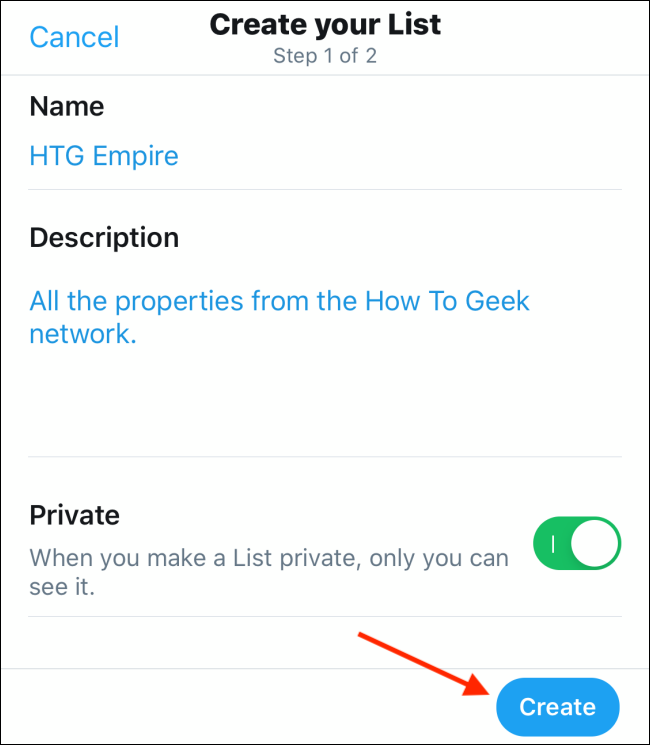
Следећи корак је додавање Твиттер налога на вашу листу. Да бисте то урадили, додирните поље за текст „Претражи Твиттер“.
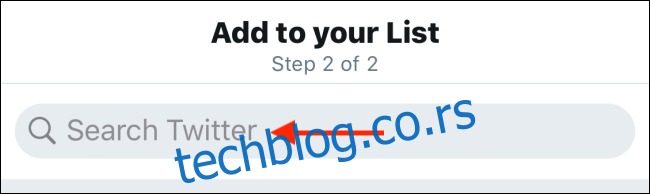
Почните да тражите Твиттер кориснике које желите да додате на ову листу. Додирните дугме „Додај“ поред профила да бисте налог додали на листу. Урадите ово за све кориснике које желите да додате на листу.
Када завршите, додирните дугме „Откажи“ да бисте се вратили на претходни екран.
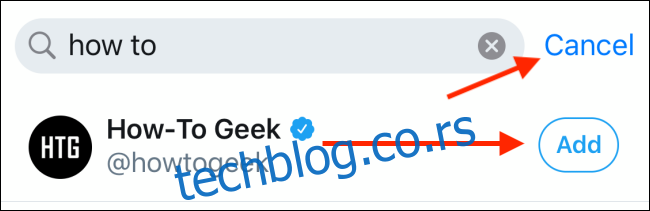
Овде ћете видети све профиле које сте додали на листу. Додирните дугме „Готово“.
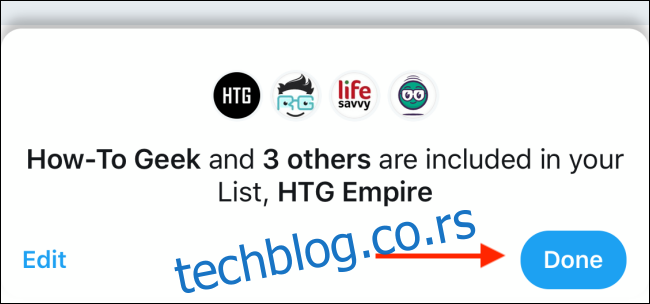
Ваша листа је сада спремна. Можете поново да пратите процес да бисте креирали додатне листе.
Такође можете ажурирати листе у било ком тренутку додавањем и уклањањем чланова. Да бисте додали корисника на листу, идите на профил налога и додирните дугме Мени.
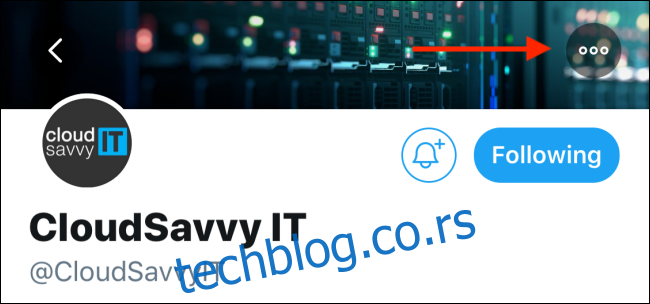
Овде додирните опцију „Додај/уклони са листа“.
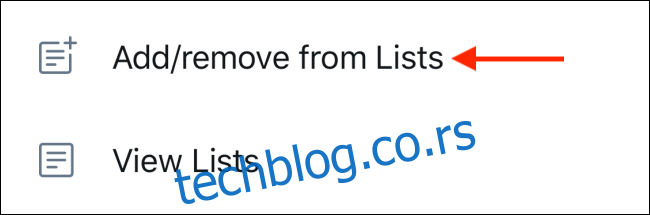
На следећем екрану изаберите листе на које желите да додате профил, а затим додирните дугме „Готово“.
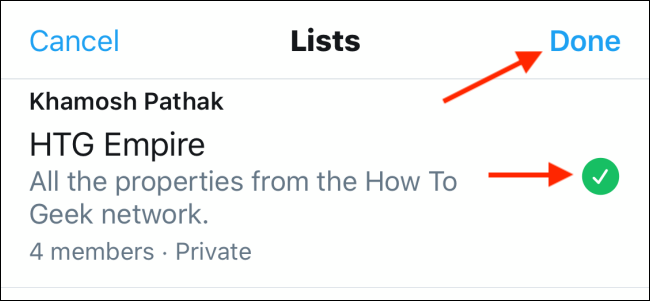
Како закачити Твиттер листу на своју временску линију
Сада када сте направили своју листу, пребацимо је на вашу временску линију на Твитеру. Затим додирните свој аватар у горњем десном углу и изаберите опцију „Листе“.
Ако тренутно гледате листу, притисните дугме Назад да бисте се вратили на екран са листама.
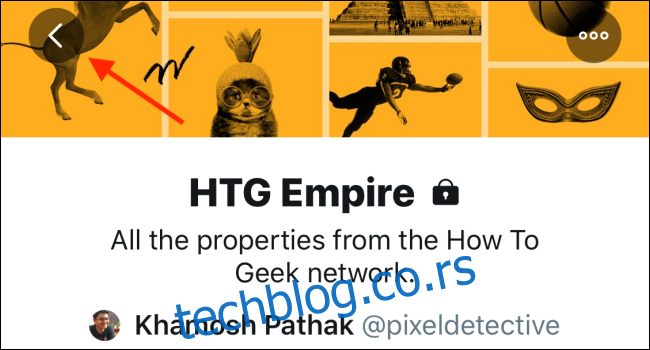
На овом екрану додирните дугме Закачи поред листе коју желите да закачите на врх своје Твиттер временске линије.
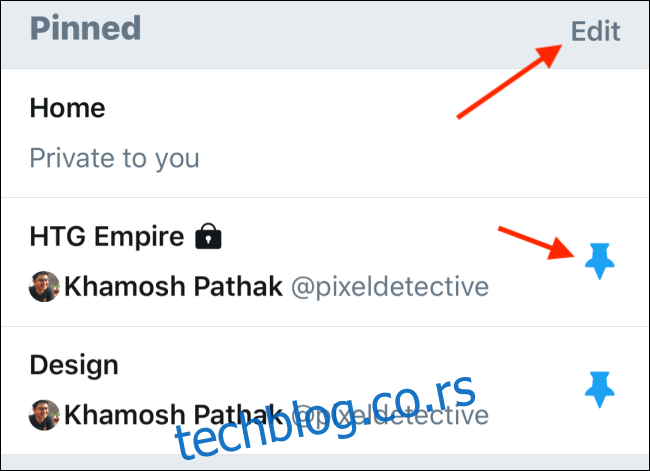
Листа ће се сада појавити на врху екрана у одељку „Закачено“. Ако желите да уклоните листу са временске линије, можете поново да додирнете икону Пин да бисте је откачили.
Такође можете променити редослед листа тако што ћете прво додирнути дугме „Уреди“.
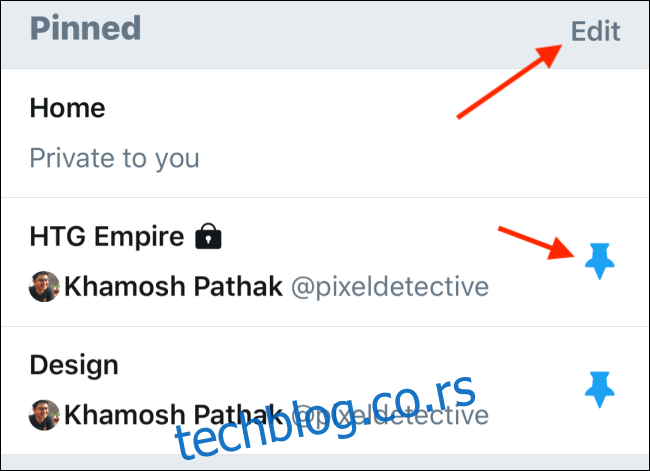
Затим додирните и држите икону Дршка и померите листу тако да буду у редоследу који желите. Када завршите са уређивањем, додирните дугме „Готово“.
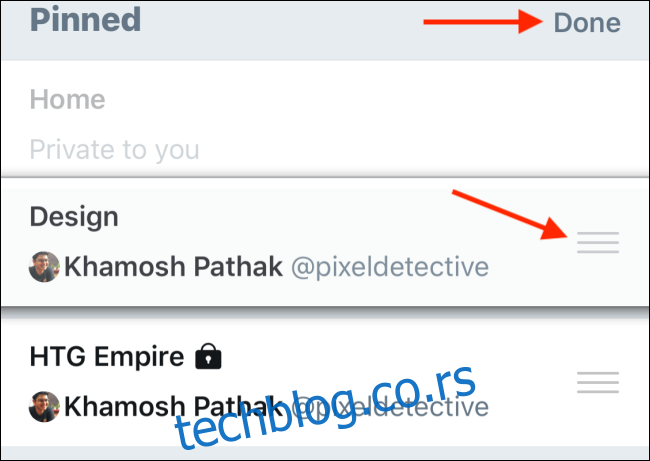
Ваша нова Твиттер временска линија са листама је сада спремна. Све што је преостало је да се вратите у одељак Почетна у апликацији Твиттер.
Видећете да се нове листе приказују као картице на врху екрана. Једноставно превуците налево или надесно да бисте се пребацивали између листа. Такође можете да додирнете наслов (поред картице „Почетна“) да бисте прешли на листу.
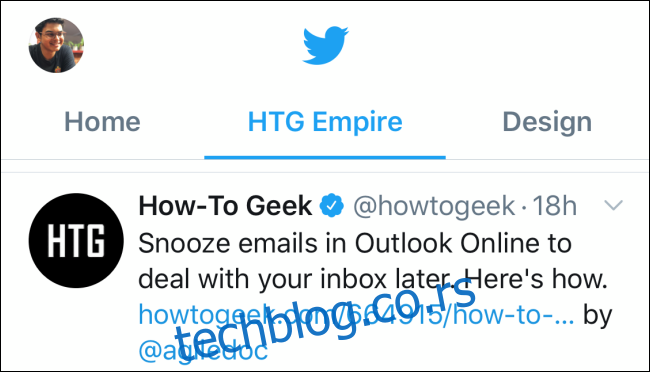
Не желите више јавни Твиттер профил? Пратите наш водич да бисте прешли на приватни Твиттер налог.